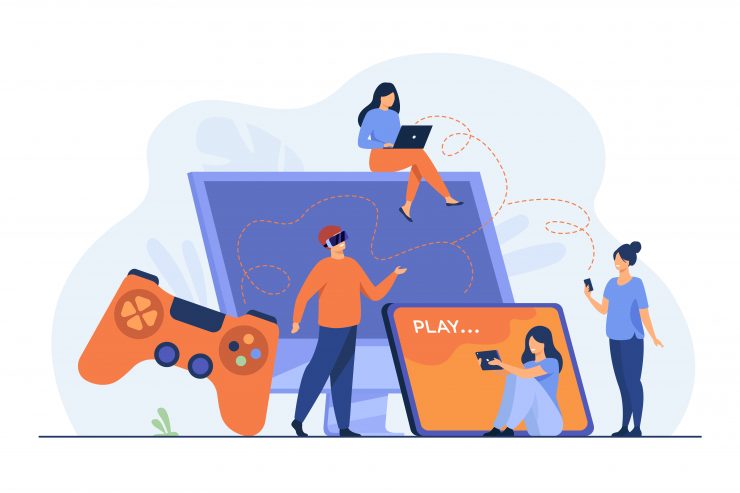Πώς να εγκαταστήσετε το Delta Emulator για iPhone;
Περιεχόμενο:

Ανεξάρτητα από το πόσο προχωρημένο γίνεται το iPhoneπαιχνιδιών και εφαρμογών, θα στερείται πάντα το παλιό σχολικό παιχνίδι διασκέδασης από τα παιχνίδια Gameboy και NES. Το επίσημο App Store δεν διαθέτει εφαρμογές εξομοιωτή σε σύγκριση με το αντίστοιχο Android. Θυμάμαι την τρέλα του παιχνιδιού NES όπου όλοι απολάμβαναν να παίζουν παιχνίδια Nintendo στις συσκευές τους Android, αλλά δεν μπορώ, καθώς το iPhone δεν υποστηρίζει εξομοιωτές.
Αλλά με την πάροδο του χρόνου, αυτοί οι κανόνες αλλάζουν και τώραοι χρήστες μπορούν να εγκαταστήσουν εφαρμογές εξομοιωτή τρίτου μέρους σύμφωνα με τις επιθυμίες τους. Ένας τέτοιος εξομοιωτής είναι ο εξομοιωτής Delta, ο οποίος φημίζεται για τις εκπληκτικές του δυνατότητες εξομοίωσης και την ικανότητα να παίζει σχεδόν όλα τα χρυσά παιχνίδια Nintendo και Gameboy. Αλλά για να εγκαταστήσετε αυτόν τον εξομοιωτή, πρέπει να εγκαταστήσετε το TutuAPP VIP, από όπου μπορείτε να κατεβάσετε αυτόν τον εξομοιωτή και να τον εγκαταστήσετε.
Σήμερα σε αυτό το άρθρο, θα εξηγήσω πώςεγκαταστήστε το Delta Emulator για το iPhone σας μέσω του Tutu App store. Για να το κάνετε αυτό, πρέπει να κατεβάσετε μερικά εξωτερικά αρχεία. Επίσης, αυτή η διαδικασία δεν απαιτεί κανένα jailbreaking ή τεχνική μαγεία. Όλα τα βήματα είναι απλά και εύκολα στην εκτέλεση. Λοιπόν, χωρίς περαιτέρω καθυστέρηση, ας ξεκινήσουμε.
↑ Υποστηριζόμενοι εξομοιωτές
- Gameboy Advance
- Χρώμα Gameboy
- Nintendo 64
- SNES
- ΝΕΣ
- NDS
- Sega Emulator
↑ Πώς να εγκαταστήσετε το Delta Emulator για iPhone;
Για να εγκαταστήσετε το Delta Emulator για iPhone, πρώταπρέπει να εγκαταστήσετε ένα κατάστημα εφαρμογών τρίτων στη συσκευή σας. Τώρα το επίσημο App Store της Apple δεν υποστηρίζει εξομοιωτές, επομένως δεν θα βρείτε κανένα. Η διαδικασία εγκατάστασης ενός καταστήματος εφαρμογών τρίτων είναι επίσης εύκολη. Σε αυτόν τον οδηγό, θα πάρουμε τη βοήθεια του Tutu VIP AppStore για την εγκατάσταση του Delta Emulator.
↑ Βήμα 1: Εγκατάσταση τρίτου μέρους App store
Υπάρχουν πολλά διαθέσιμα AppStore τρίτωνΧρήστες iPhone, τους οποίους μπορούν να χρησιμοποιήσουν χωρίς περιορισμούς. Χάρη στις πιο πρόσφατες επιλογές προγραμματιστών από την Apple, η εγκατάσταση αυτών των καταστημάτων εφαρμογών είναι επίσης εύκολη. Για αυτόν τον οδηγό, πρόκειται να εγκαταστήσουμε το Tutu APP VIP, αλλά μπορείτε να επιλέξετε οποιοδήποτε άλλο κατάστημα εφαρμογών.
Σημείωση: Για περισσότερες πληροφορίες, μπορείτε να ανατρέξετε στον αναλυτικό οδηγό μας για το Top Best App Store Alternatives for IOS, όπου μπορείτε να λάβετε μερικές πληροφορίες σχετικά με τις πιο πρόσφατες και λειτουργικές εναλλακτικές λύσεις του App Store.
Βήματα για την εγκατάσταση της εφαρμογής Tutu για iPhone:
Ανοίξτε την εφαρμογή περιήγησης Safari στο iPhone σας και μεταβείτε στη διεύθυνση https://www.tutuapp.com/.

Κάνε κλικ στο "Λήψη VIPΕφαρμογή στο κάτω μέρος της ιστοσελίδας.
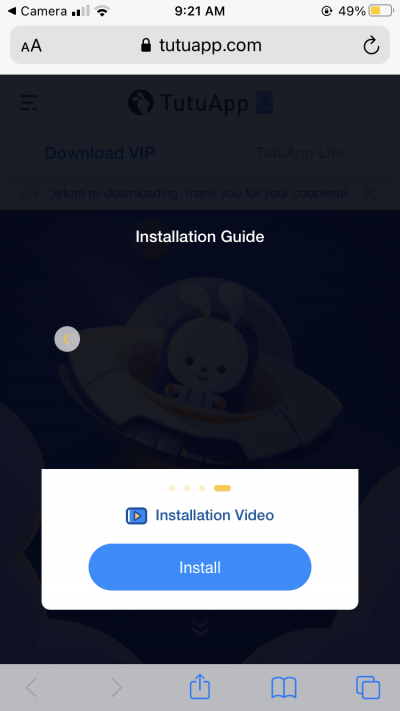
Η σελίδα θα σας δείξει οδηγίες εγκατάστασης, παραλείψτε το και κάντε κλικ στοεγκαθιστώΚουμπί.
Θα εμφανιστεί ένα νέο αναδυόμενο παράθυρο. Κάνε κλικ στο "ΕπιτρέπωΚουμπί.
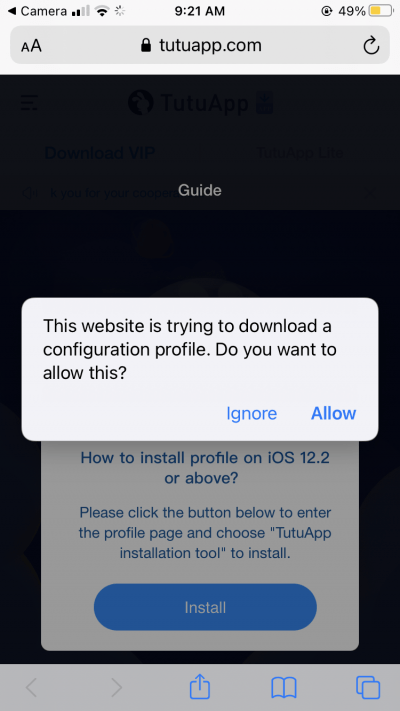
Μετά τη λήψη του προφίλ, θα αποθηκευτεί στο δικό σας Ρυθμίσεις iPhone εφαρμογή.

Ανοίξτε την εφαρμογή Ρυθμίσεις και κάντε κλικ στο "Λήψη προφίλ", Που βρίσκεται ακριβώς κάτω από το λογαριασμό σας iCloud.

Κάνε κλικ στο "ΕγκαθιστώΕπιλογή για τον οδηγό Εργαλείου εγκατάστασης TutuApp.
Σημείωση: μπορεί να ζητήσει την εγκατάσταση του κωδικού πρόσβασής σας.
Αφού ολοκληρωθεί η εγκατάσταση, μπορείτε να ανοίξετε την εφαρμογή Tutu και να επιλέξετε τον τύπο της συνδρομής σας.
↑ Βήμα 2: Εγκαταστήστε το Delta Emulator στο iPhone
Όπως τώρα το Tutu Appstore λειτουργεί στη συσκευή σας, μπορείτε τελικά να εγκαταστήσετε τον εξομοιωτή delta για να παίξετε τα αγαπημένα σας παιχνίδια. Δείτε πώς:
Ανοίξτε το TutuApp στο iPhone σας και αναζητήστε το Delta Emulator.

Κάνε κλικ στο "ΠαίρνωΚουμπί και ακολουθήστε τις οδηγίες στην οθόνη για να το εγκαταστήσετε.
↑ Βήμα 3: Αποκτήστε τα αγαπημένα σας παιχνίδια
Αφού εγκαταστήσετε τον εξομοιωτή Delta, χρειάζεστεμερικά παιχνίδια για να παίξετε. Παραδοσιακά, θα πρέπει να κατεβάσετε τα αρχεία ROM Game από ιστότοπους τρίτων. Αλλά ευτυχώς, το Delta Emulator έχει ενσωματωμένη υποστήριξη προγράμματος περιήγησης για να τελειοποιήσει τέτοια αρχεία παιχνιδιών, γεγονός που καθιστά την όλη διαδικασία ευκολότερη.
Βήματα για τη λήψη παιχνιδιών στο Delta Emulator:
- Ανοίξτε τον εξομοιωτή Delta και μεταβείτε στο ενσωματωμένο πρόγραμμα περιήγησης.
- Πληκτρολογήστε το όνομα του παιχνιδιού που θέλετε να προσθέσετε. π.χ. σούπερ Μάριο
- Θα δείτε διάφορους συνδέσμους για λήψη. Κάντε κλικ σε οποιονδήποτε σύνδεσμο και κατεβάστε το παιχνίδι.
- Μετά τη λήψη, πατήστε στο αρχείο και κάντε κλικ στην επιλογή "Άνοιγμα με Delta Emulator".
- Το παιχνίδι θα ξεκινήσει και τώρα μπορείτε να παίξετε αυτό το παιχνίδι στο iPhone σας.
↑ συμπέρασμα
Όπως βλέπετε, η εγκατάσταση του Delta Emulator δεν είναι τέτοιαμια μεγάλη εργασία, καθώς το μόνο που χρειάζεστε είναι ένα AppStore τρίτου μέρους που λειτουργεί για το iPhone σας. Σε περίπτωση που τα παιχνίδια που θέλετε να παίξετε δεν εκτελούνται στο Delta Emulator, τότε μπορείτε να δοκιμάσετε άλλους εξομοιωτές NES που είναι διαθέσιμοι στο κατάστημα TutuApp. Αυτό είναι για αυτό το άρθρο, ελπίζω ότι βοήθησε.